Sie können mit der Tastenkombination Alt-Tab auf modernen Windows-Geräte zum anzeigen und wechseln zwischen allen geöffneten Programm-Fenstern.
Gleichzeitig haben Sie andere Optionen, um das wechseln zu anderen Programmen mit Alt-Tab kann schneller sein als die. Ein Grund dafür ist, dass es zeigt Vorschauen auf die offenen Fenster auf dem desktop, so dass die Identifikation der richtigen man kann leichter sein.
Sie können wechseln Sie in eines der offenen Fenster mit der Maus — b
y-Klick auf das Fenster-oder Tastatur-durch Tippen auf die Tab-Taste Blättern Sie durch die Fenster.
Die einzige andere option ist, schließen Sie alle geöffneten Programm-Fenster, indem der Mauszeiger über die Darstellung, ein Klick auf das x-Symbol, das erscheint, wenn Sie das tun.
Passen Sie die Alt-Tab in Windows 10
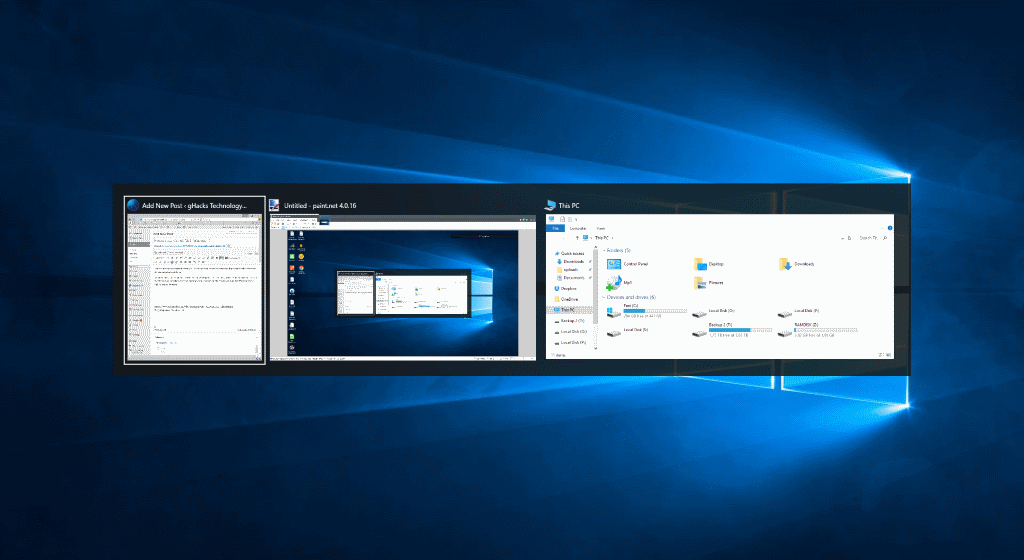
Sie können die Alt-Tab-Funktion in Windows mehrere Möglichkeiten. Bitte beachten Sie, dass dies erfordert die Bearbeitung von Werten in der Windows-Registry, oder mit third-party-Programm, das bietet Ihnen der Optionen.
Die drei grundlegenden Optionen, die Sie haben in diesem Zusammenhang sind die folgenden:
- Ändern Sie die Transparenz der Alt-Tab-Schnittstelle Grenze.
- Ausblenden öffnen Sie die Windows -, die angezeigt werden können hinter Alt-Tab.
- Dunkeln Sie den hintergrund des Desktops.
Ändern Sie die Transparenz der Alt-Tab-Schnittstelle Grenze

Tun Sie Folgendes, wenn Sie möchten, ändern Sie die Transparenz der Alt-Tab-Schnittstelle Grenze.:
- Tippen Sie auf die Windows-Taste, geben Sie regedit.exe, und drücken Sie die Enter-Taste.
- Bestätigen Sie die UAC-Eingabeaufforderung.
- Navigieren Sie zu dem folgenden Schlüssel: HKEY_CURRENT_USERSOFTWAREMicrosoftWindowsCurrentVersionExplorer
- Mit der rechten Maustaste auf Explorer, und wählen Sie Neu > Schlüssel.
- Name, Schlüssel MultitaskingView.
- Mit der rechten Maustaste auf MultitaskingView, und wählen Sie Neu > Schlüssel.
- Name, Schlüssel AltTabViewHost.
- Mit der rechten Maustaste auf AltTabViewHost, und wählen Sie Neu > Dword-Wert (32-bit) Wert.
- Name, Wert Grid_backgroundPercent.
- Setzen Sie den Wert in Prozent. 0 bedeutet 100% Transparenz und 100% keine Transparenz.
Ausblenden öffnen Sie die Windows -, die angezeigt werden können hinter Alt-Tab
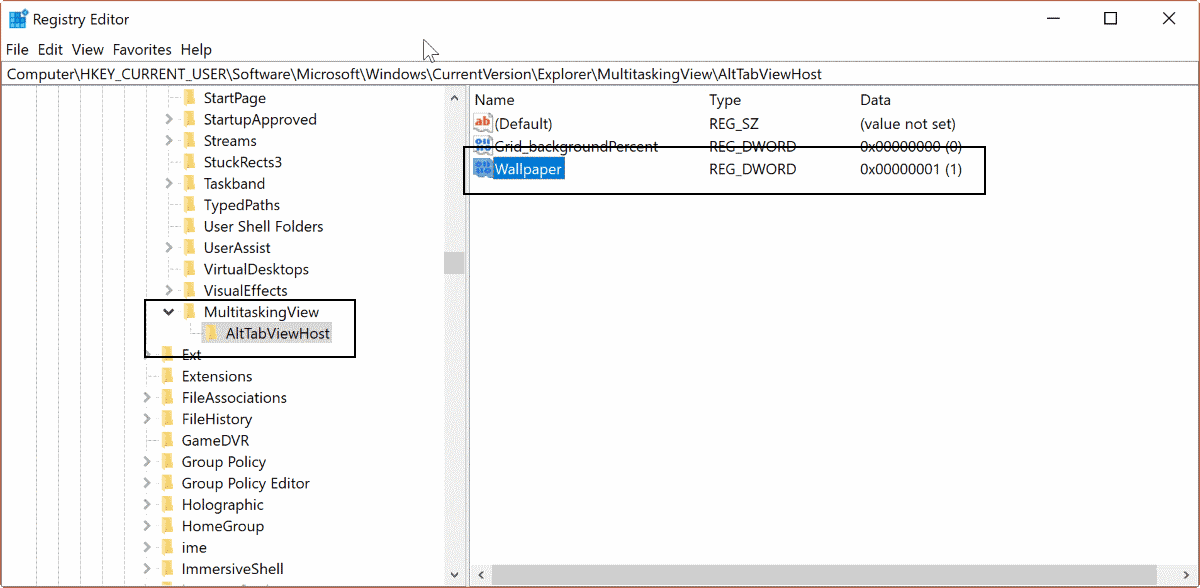
- Verwenden Sie die Anweisungen oben, um den Registrierungs-Editor öffnen.
- Gehen Sie zum Registrierungsschlüssel HKEY_CURRENT_USERSOFTWAREMicrosoftWindowsCurrentVersionExplorerMultitaskingViewAltTabViewHost
- Mit der rechten Maustaste auf AltTabViewHost, und wählen Sie Neu > Dword-Wert (32-bit) Wert.
- Benennen Sie den Wert Wallpaper.
- Setzen Sie den Wert auf 0, um die Anzeige hinter Fenstern mit Alt-Tab.
- Setzen Sie den Wert auf 1 zu verstecken hinter Fenstern mit Alt-Tab.
Dunkeln Sie den hintergrund des Desktops

So Dimmen Sie die desktop-hintergrund, wenn Sie mit Alt-Tab.
- Überprüfen Sie die Anweisungen oben, um den Registrierungs-Editor öffnen.
- Gehen Sie zu dem Schlüssel: HKEY_CURRENT_USERSOFTWAREMicrosoftWindowsCurrentVersionExplorerMultitaskingViewAltTabViewHost
- Mit der rechten Maustaste auf AltTabViewHost, und wählen Sie Neu > Dword-Wert (32-bit) Wert.
- Name it BackgroundDimmingLayer_percent.
- Setzen Sie den Wert in Prozent, 100% ist die volle Dimmbarkeit.
Verwenden AltPlusTab für Windows

Wenn Sie nicht wie Sie die Registrierung Bearbeiten, oder lieber eine schnelle Lösung, dann können Sie die Kostenlose Windows-Programm AltPlusTab statt. Es unterstützt alle drei oben beschriebenen Funktionen, ist aber weniger flexibel, wenn es um die Werte, die Sie festlegen können.
Immer noch, es bietet eine schnelle Lösung ändern Sie die Alt-Tab Transparenz und hintergrund Verhalten.
Also, wie sieht es aus, wenn Sie damit alle drei Funktionen? Es könnte in etwa so Aussehen
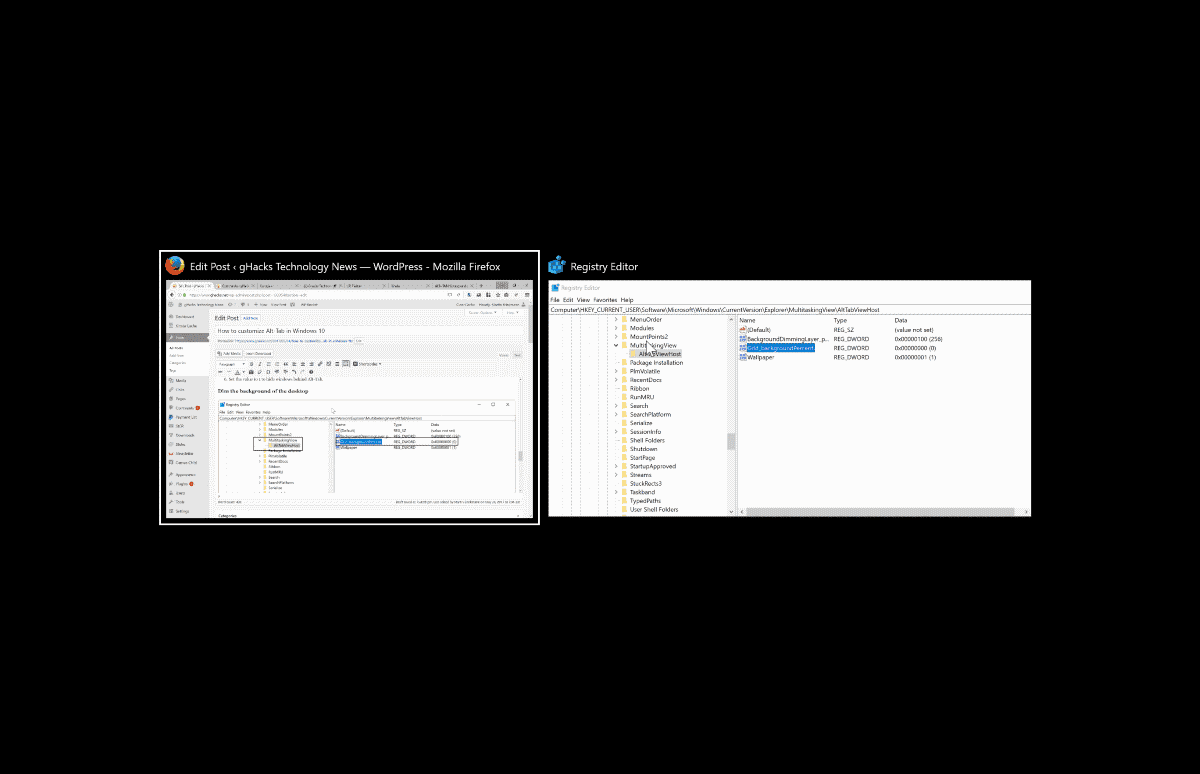
Habe ich einen Registry-Skript, das Sie ausführen können, um die änderungen mit einem einzigen Doppelklick. Sie können das Skript herunterladen mit einem Klick auf den folgenden link: alt-tab-registry.zip
Stellen Sie sicher, Sie editieren die Werte in der Registry-Datei mit einem einfachen text-editor wie editor, bevor Sie es ausführen.
Hier ist das vollständige Skript:
Windows Registry Editor Version 5.00
; Legt die Transparenz der Alt-Tab-Schnittstelle zwischen 00000000 (volle Transparenz) und 000000100 (keine Transparenz)
[HKEY_CURRENT_USERSOFTWAREMicrosoftWindowsCurrentVersionExplorerMultitaskingViewAltTabViewHost]
“Grid_backgroundPercent”=dword:00000100; Festlegen, ob die Fenster angezeigt, die hinter der Alt-Tab-Schnittstelle. 00000000 nicht, ist ja 00000001
[HKEY_CURRENT_USERSOFTWAREMicrosoftWindowsCurrentVersionExplorerMultitaskingViewAltTabViewHost]
“Wallpaper”=dword:00000001; Setzt die dim Prozentsatz der hintergrund, 00000000 ist kein Dimmen, 00000100 ist voll Dimmen
[HKEY_CURRENT_USERSOFTWAREMicrosoftWindowsCurrentVersionExplorerMultitaskingViewAltTabViewHost]
“BackgroundDimmingLayer_percent”=dword:000000100
Jetzt Sie: Wie schalten Sie zwischen den Fenstern in Windows? (Dank Deskmodder)